Explorer
数字孪生场景的构建和编辑
今天我们来一起打造一个风吹云动的三维场景。
用到的软件:
AirCity Engine
AirCity Explorer
用到的数据:
1份DEM高程数据、2份不同精度的DOM影像数据和3个裁剪多边形。
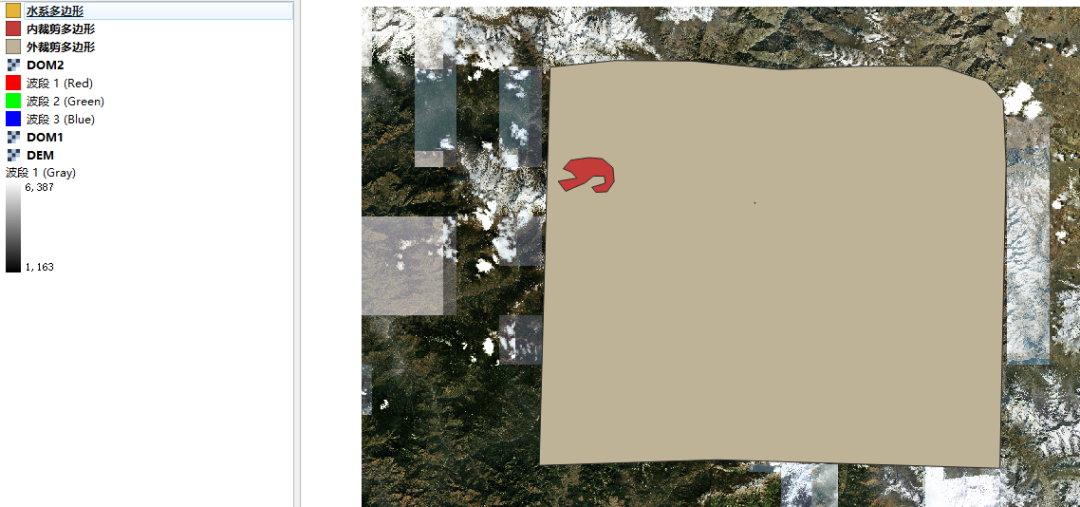
练习数据我已经给大家整理好了,下载地址为:
https://www.aliyundrive.com/s/TvPNpc6QZb1
没有阿里云盘的童鞋可以申请下,下载速度贼快。
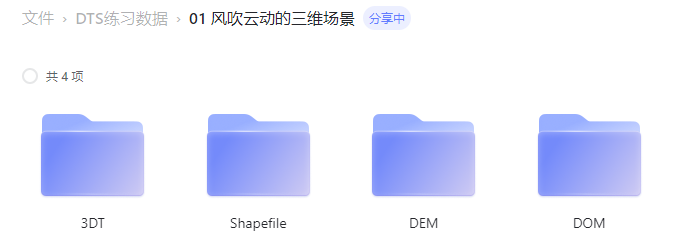
3DT目录下是我发布好的数据,如果没有安装Engine或者不想发布的话,可以直接用Explorer加载我发布好的数据。
----------
为了验证程序的各个功能,这次我们发布的结果是,只发布下图红框内部的数据,红框以外的不显示,另外绿色区域假设是某个我不想展示的区域,也要扣除掉。当然还有一个非常小的湖面,想做成水面效果。
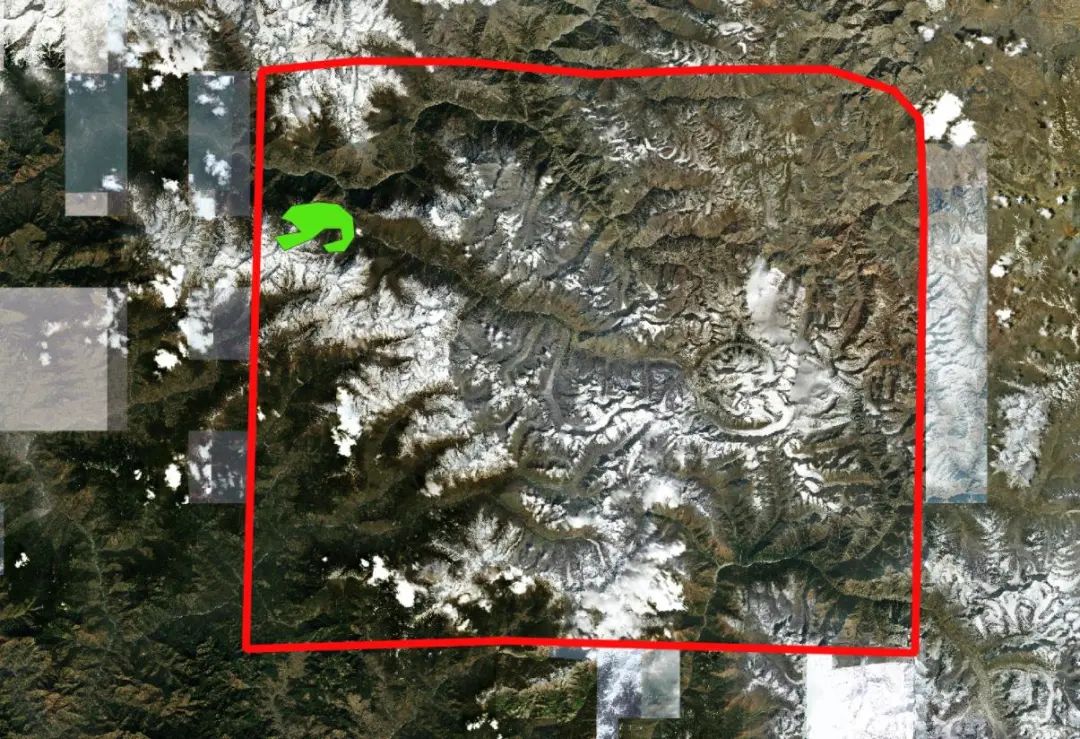
具体怎么操作呢?接下来就给大家详细介绍下。
使用AirCity Engine发布练习数据
AirCityEngine安装完成后,直接双击启动即可,程序长这个样子。
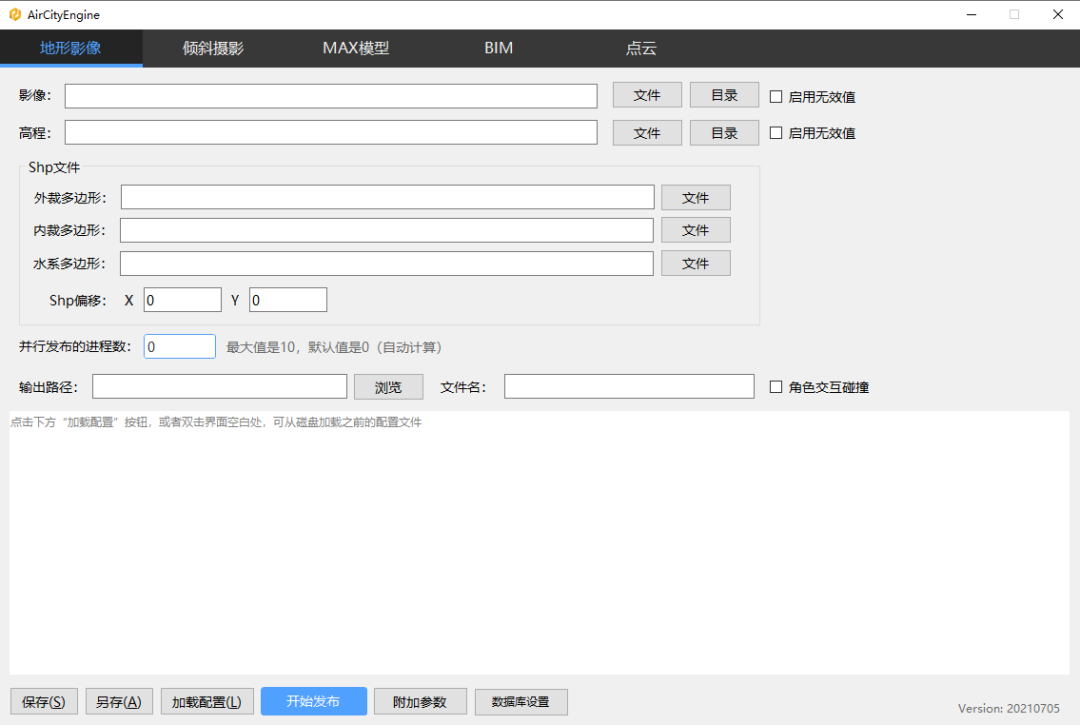
程序顶部有5个菜单,分别对应5类不同数据的处理。今天我们重点介绍第一个【地形影像】, 其他菜单会在后续的文章中和大家介绍。
基于上面的需求,你就可以按照下面的参数进行设置啦。
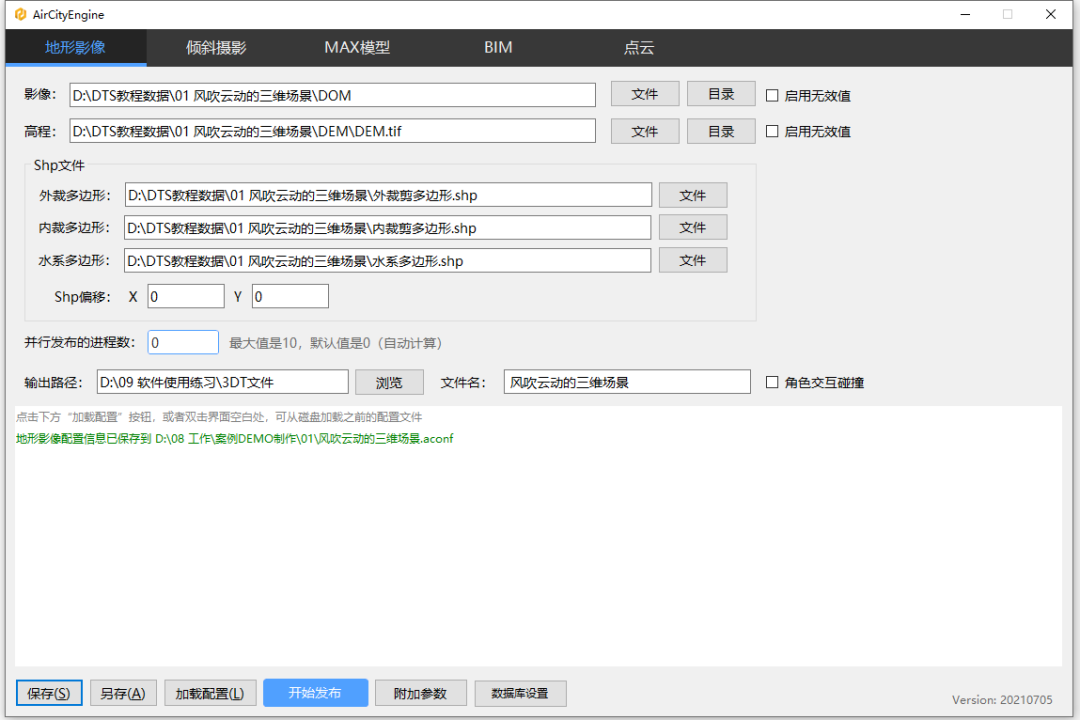
上面的参数设置完成后,点击【开始发布】,程序就开始按照设置进行发布啦。稍等片刻便发布完成,这次的测试数据2.93G,我电脑发布用来3分钟43秒。发布速度嗖嗖的。
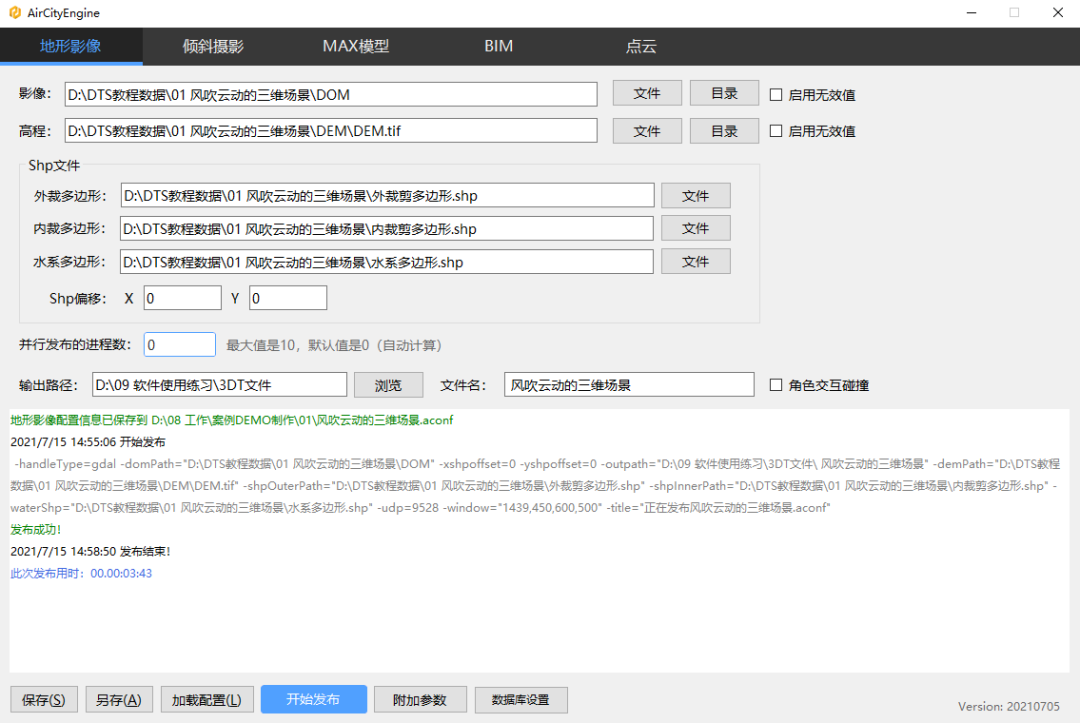
启动Explorer,加载3DT文件
双击Explorer快捷菜单,启动程序。
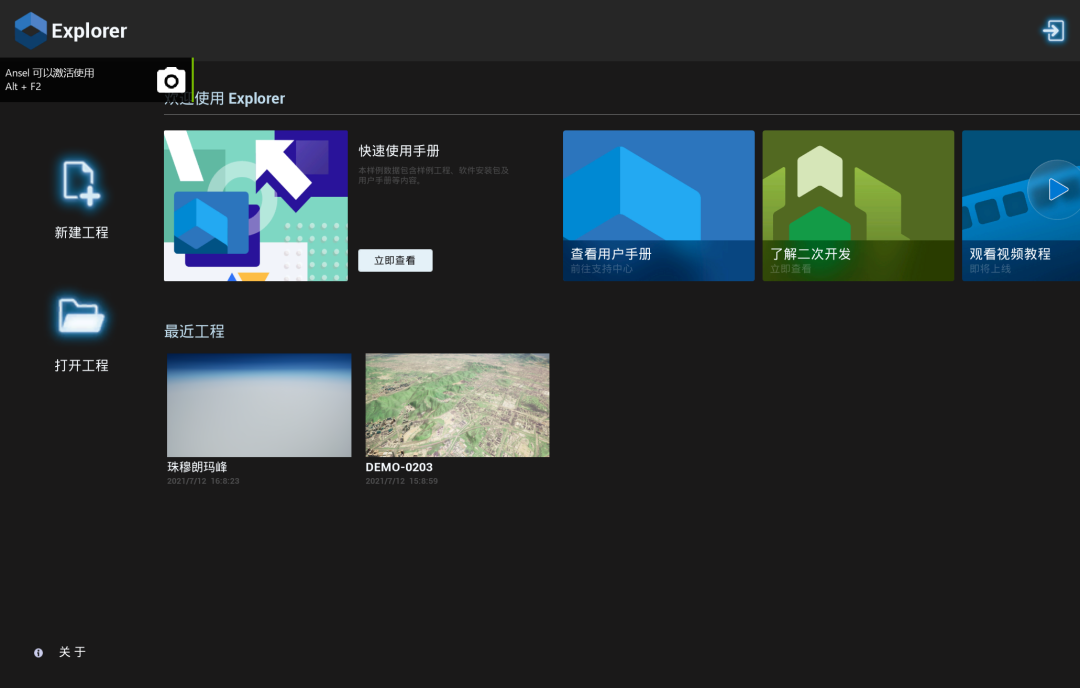
查看3DT文件,需要新建个工程,直接点击【新建工程】进行创建即可。
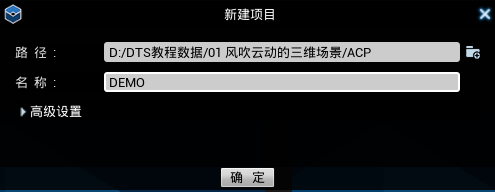
设置好工程的存储路径及工程名字后,点击确定,一个空的工程便创建完成。
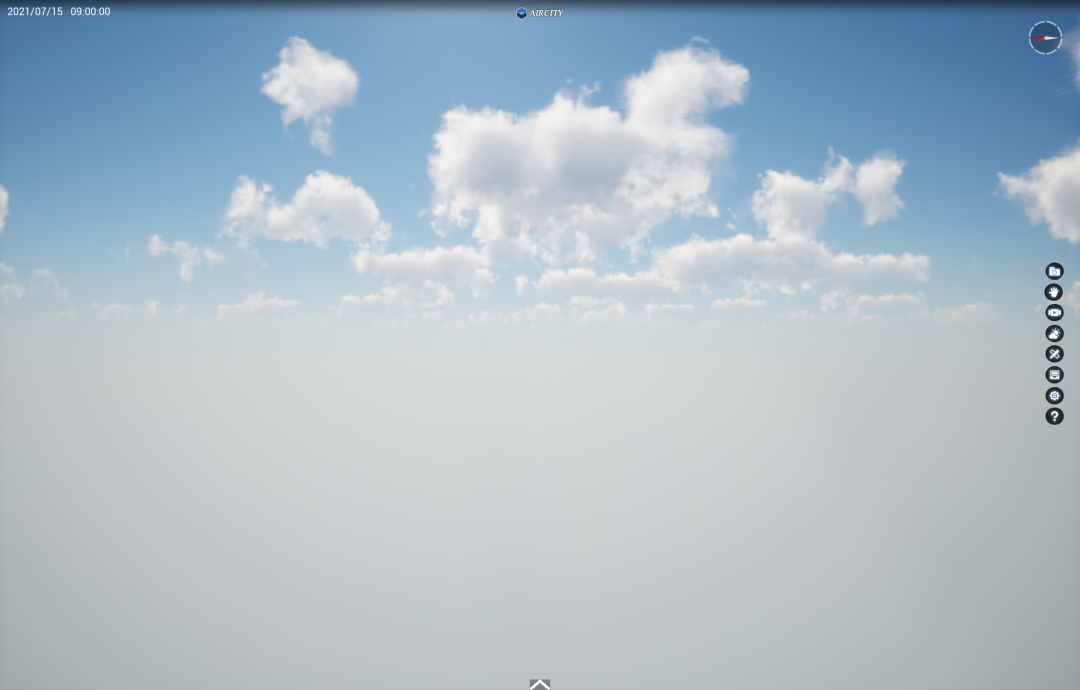
接下来,我们点击右侧菜单第一个按钮,切出【工程】面板。
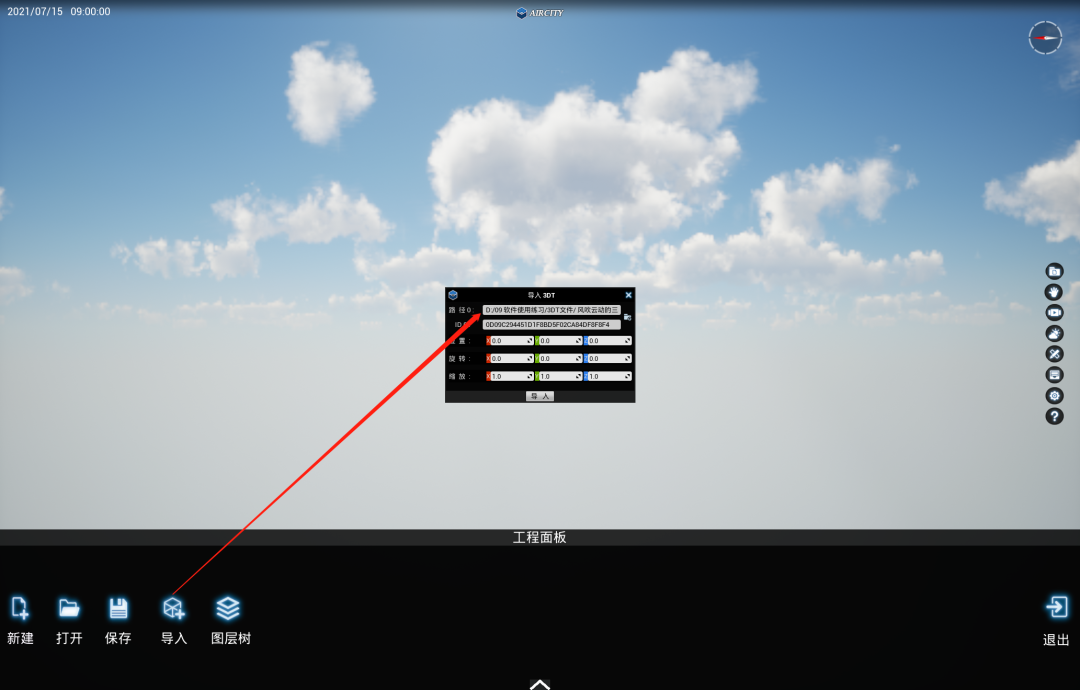
点击【导入】按钮,在弹出的对话框中选择刚刚发布的3DT文件,点击导入即可。
如果数据没有自动定位,可以点击【图层树】按钮,在弹出的图层树上双击对应的数据节点即可快速定位。
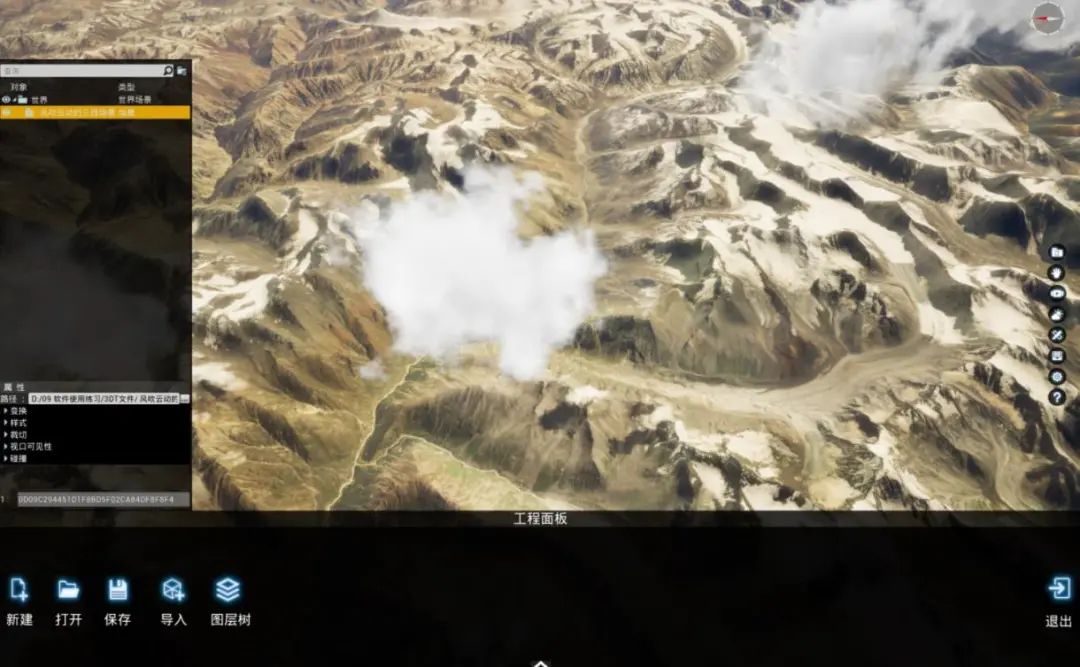
默认情况下,在对应的数据区域你应该就可以看到朵朵白云了,如果你对默认效果不甚满意,可以点击右侧的【天气】按钮,在天气面板中调整对应的云层密度、厚度和高度即可。
来看几张场景截图。
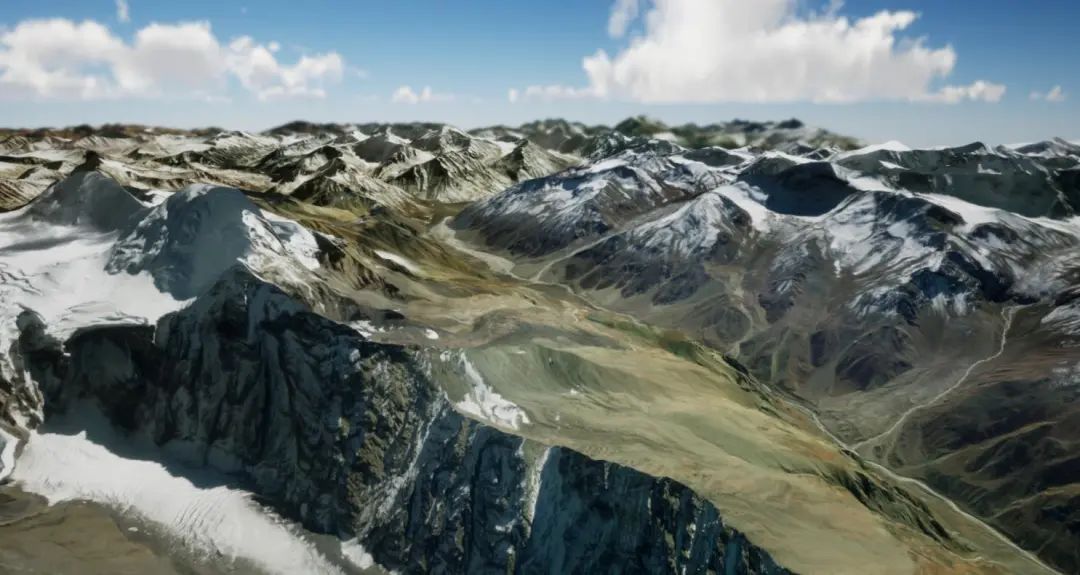




最后让我们欣赏下做的这份风吹云动的三维场景吧。
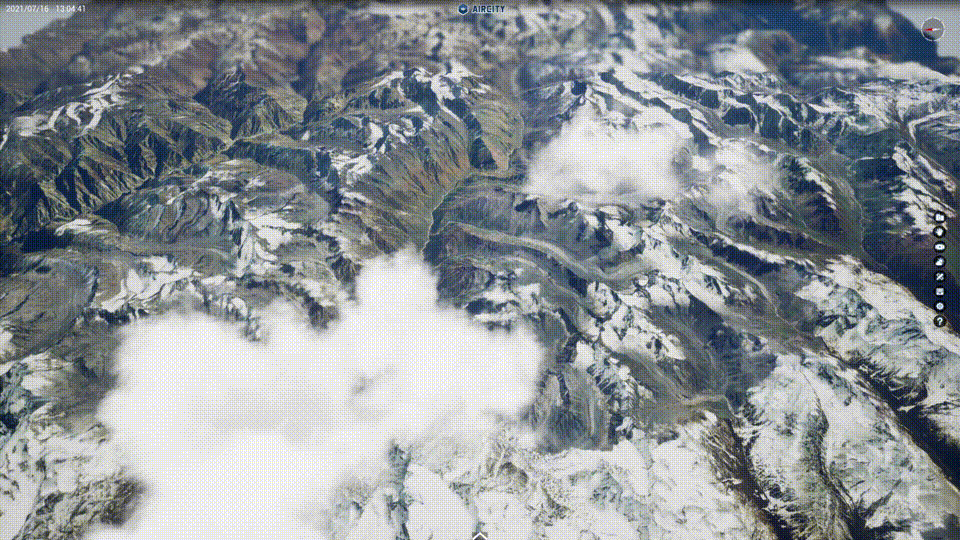
通过在天气面板中设置 还可以看到日出、月升的效果。
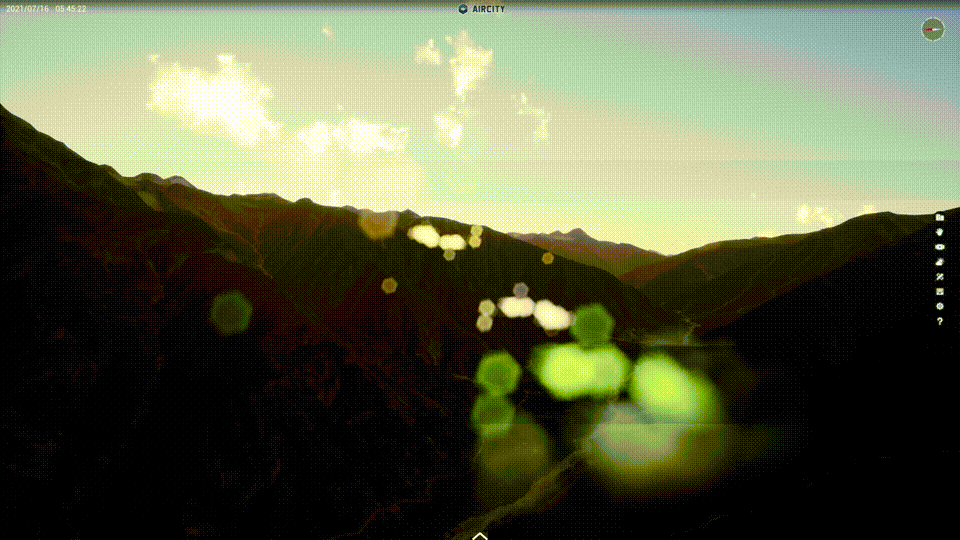
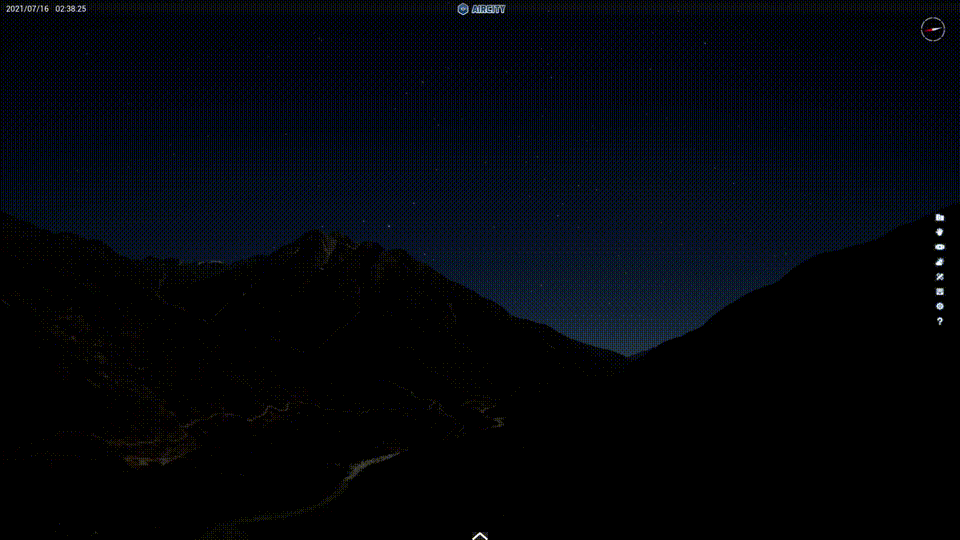
自己可以动手多试试。
发布时设置的内裁多边形和水系多边形的效果是什么样子的呢?
我们现在看到的数据内容都是外裁多边形内部的地形,外部的数据都已经被裁剪掉了。而我们选择的内裁多边形则可以将场景中我们不想对外展示出的区域进行抹掉。

我们刚刚发布3DT时,设置的水系多边形,程序自动将其转换为了水面效果。

如果区域水面较少的话,可以使用Explorer自带的功能创建水面,但如果水域较多,而手上又有对应的水系数据,使用这种方法是非常方便的。


今天给大家分享了如何利用AirCity Engine和Explorer制作一个风吹云动的三维场景,大家可以使用配套的练习数据和试用软件自己动手玩玩。